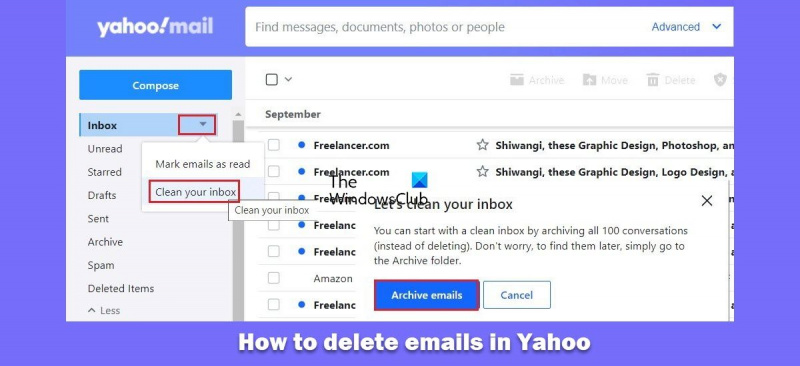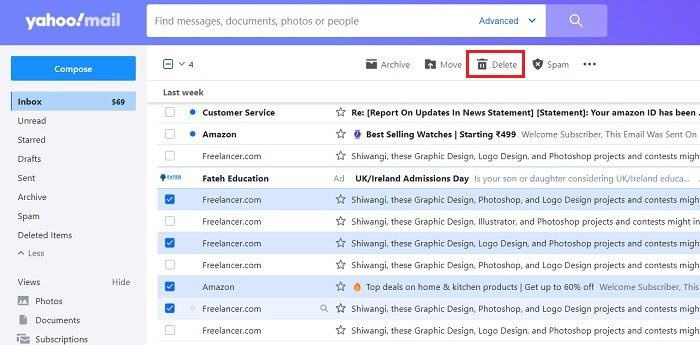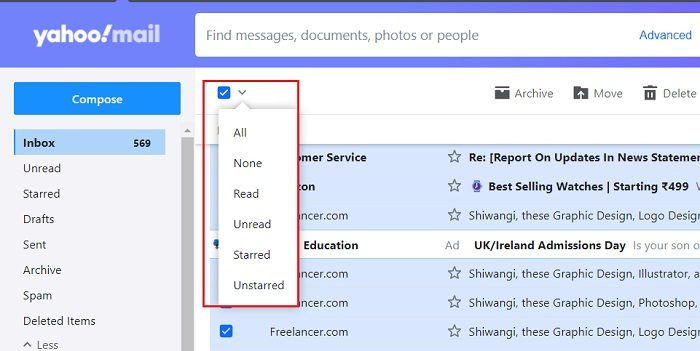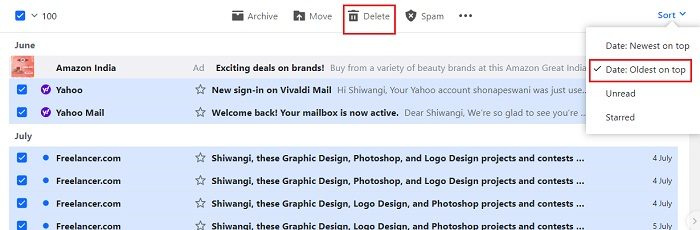اگر آپ زیادہ تر لوگوں کی طرح ہیں، تو شاید آپ کے Yahoo میل اکاؤنٹ میں بہت ساری ای میلز ہیں۔ وقت کے ساتھ، یہ ڈھیر ہونا شروع کر سکتے ہیں اور قیمتی جگہ لے سکتے ہیں۔ خوش قسمتی سے، Yahoo میل میں ای میلز کو حذف کرنا آسان ہے۔
ایک ای میل کو حذف کرنے کے لیے، بس ای میل کھولیں اور کوڑے دان کے آئیکن پر کلک کریں۔ یہ ای میل کو کوڑے دان کے فولڈر میں منتقل کر دے گا، جہاں یہ 30 دن کے بعد خود بخود حذف ہو جائے گا۔ اگر آپ متعدد ای میلز کو حذف کرنا چاہتے ہیں، تو آپ ہر ای میل کے ساتھ موجود چیک باکس پر کلک کرکے انہیں منتخب کرسکتے ہیں۔ پھر، صفحہ کے اوپری حصے میں موجود کوڑے دان کے آئیکن پر کلک کریں۔
آپ صفحہ کے اوپری حصے میں خالی کوڑے دان کے لنک پر کلک کر کے اپنے ردی کی ٹوکری میں موجود تمام ای میلز کو بھی حذف کر سکتے ہیں۔ ذہن میں رکھیں کہ ایک بار جب آپ کوئی ای میل حذف کر دیتے ہیں، تو آپ اسے واپس حاصل نہیں کر سکتے، اس لیے یقینی بنائیں کہ آپ ایسا کرنے سے پہلے اسے واقعی حذف کرنا چاہتے ہیں۔
پی سی کے لئے فیشن کھیل
ان آسان اقدامات پر عمل کر کے، آپ Yahoo میل میں ای میلز کو جلدی اور آسانی سے حذف کر سکتے ہیں۔
ہم انجانے میں بہت سی ویب سائٹس اور پروگراموں کو سبسکرائب کر لیتے ہیں جس کی وجہ سے ہمارے ان باکسز ان ناپسندیدہ ای میلز کے ساتھ ساتھ سوشل میڈیا نوٹیفیکیشنز اور پروموشنل ای میلز سے بھر جاتے ہیں۔ اپنے ان باکس کو صاف کرنا بہت ضروری ہے تاکہ آپ کوئی اہم ای میلز نہ چھوڑیں۔ سپیم کو دستی طور پر حذف کرنا مشکل اور وقت طلب ہو سکتا ہے، اس لیے آج کی پوسٹ میں، ہم اسے کرنے کا طریقہ سیکھنے جا رہے ہیں۔ یاہو پر تمام ای میلز کو حذف کریں۔ . ہم اس بارے میں بھی بات کریں گے کہ کسی منتخب زمرے یا مخصوص بھیجنے والے سے ای میلز کو کیسے ہٹایا جائے، وغیرہ۔
یاہو میل میں ای میلز کو کیسے حذف کریں۔

ہارڈ ڈرائیو بائیو بوٹ کے اختیارات میں نہیں دکھائی دیتی ہے
فضول اور ناپسندیدہ ای میلز سے بھرا ایک ان باکس کافی جگہ لیتا ہے، اور اگر آپ اسے منظم نہیں کرتے ہیں، تو ہو سکتا ہے کہ آپ کے پاس Yahoo میل میں ذخیرہ کرنے کی کافی جگہ نہ ہو۔ آئیے دیکھتے ہیں کہ آپ اپنی کسی بھی اہم ای میل کو کھونے کے بغیر اسے کیسے سنبھال سکتے ہیں۔ اگر آپ نے غلطی سے کوئی اہم ای میلز حذف کر دی ہیں، تو آپ حذف شدہ Yahoo ای میلز کو کوڑے دان سے بازیافت کر سکتے ہیں۔
یاہو پر متعدد ای میلز کو حذف کریں۔
- اپنا ان باکس کھولیں اور پہلا ای میل منتخب کریں جسے آپ حذف کرنا چاہتے ہیں۔
- اپنے کمپیوٹر پر CTRL کلید کو دبائیں اور دیگر ای میلز کو منتخب کرتے رہیں جنہیں آپ حذف کرنا چاہتے ہیں۔
- جب آپ اپنا انتخاب مکمل کر لیں تو 'ڈیلیٹ' ٹیب پر کلک کریں اور آپ کا کام ہو گیا۔
Yahoo پر مخصوص زمرے کی ای میلز کو حذف کریں۔
- اگر آپ اپنے Yahoo میل اکاؤنٹ میں کسی مخصوص زمرے کی ای میلز کو حذف کرنا چاہتے ہیں، تو آپ اسے بہت آسان اور تیز طریقے سے کر سکتے ہیں۔
- اپنا میل باکس کھولیں اور چھوٹا باکس چیک کریں۔
- یہ آپ کے ان باکس کے پہلے صفحے پر دکھائے گئے تمام ای میلز کو منتخب کرے گا۔
- فیلڈ کے آگے چھوٹے تیر پر کلک کریں اور آپ ایک مخصوص زمرہ منتخب کرنے کے قابل ہو جائیں گے۔
- یہاں پڑھی ہوئی/پڑھی ہوئی/نشان زد یا نشان زدہ ای میلز میں سے کوئی بھی منتخب کریں اور 'ڈیلیٹ' بٹن پر کلک کریں۔
Yahoo میں مخصوص بھیجنے والے کی ای میلز کو حذف کریں۔
- اپنے ان باکس میں جائیں اور سرچ فیلڈ میں بھیجنے والے کا نام درج کریں۔
- Enter دبائیں اور آپ کو اس مخصوص مرسل کی طرف سے بھیجی گئی تمام ای میلز موصول ہوں گی۔
- چھوٹے باکس میں 'سب' کو منتخب کریں اور 'ڈیلیٹ' بٹن پر کلک کریں۔
Yahoo پر قدیم ترین ای میلز کو حذف کریں۔ 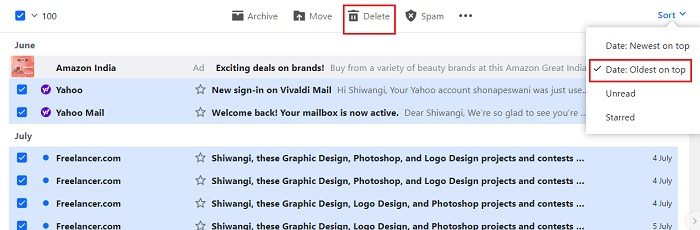
ہم عام طور پر ای میلز پڑھتے ہیں اور ان کے بارے میں بھول جاتے ہیں اور اگر آپ جا کر اپنے ان باکس میں سے کسی کو چیک کرتے ہیں تو آپ کو واقعی پرانی ای میلز ملیں گی جن کی اب ضرورت نہیں ہے۔ یہ ای میلز آپ کی جگہ کھا رہی ہیں۔ اپنی تمام پرانی ای میلز کو حذف کرنے کے لیے-
- اپنے ان باکس میں جائیں اور ترتیب کے بٹن پر کلک کریں۔
- ڈراپ ڈاؤن مینو سے، تاریخ منتخب کریں: سب سے پرانی۔
- یہ ترتیب آپ کے تمام پرانے ای میلز کو ظاہر کرے گی۔
- ان سب کو منتخب کریں اور ہٹائیں پر کلک کریں۔
Yahoo میں تمام ای میلز کو حذف کریں۔ 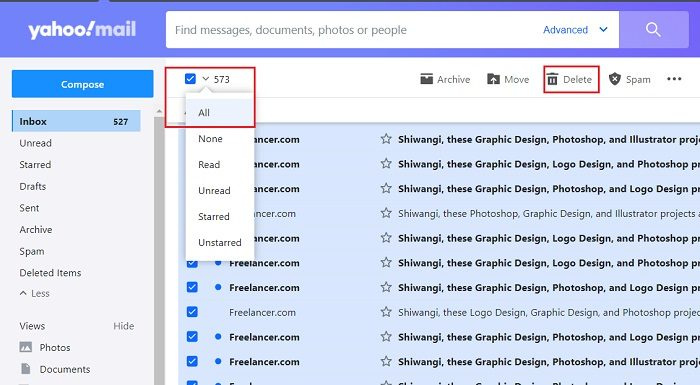
ہم عام طور پر اپنی تمام ای میلز کو حذف نہیں کرنا چاہتے، لیکن اگر آپ چاہتے ہیں تو، Yahoo میل کے پاس ایسا کرنے کا ایک بہت ہی تیز اور آسان طریقہ ہے۔ اس طریقہ کو استعمال کرنے اور اپنی تمام ای میلز کو ڈیلیٹ کرنے سے پہلے، اس بات کو یقینی بنائیں کہ آیا آپ کوئی اہم ای میلز ڈیلیٹ کر رہے ہیں۔
- Yahoo میل کھولیں، سائن ان کریں، اور اپنے ان باکس میں جائیں۔
- اب دائیں جانب چھوٹے چیک مارک پر کلک کریں۔
- یہ صفحہ 1 پر دکھائے گئے ای میلز کو منتخب کرے گا۔
- ڈراپ ڈاؤن مینو سے سبھی کو منتخب کریں۔
- ڈیلیٹ بٹن پر کلک کریں اور آپ کا کام ہو گیا۔
اپنا Yahoo ان باکس صاف کریں۔
اگر آپ اپنی تمام ای میلز کو حذف کرنے کے بارے میں یقینی نہیں ہیں، لیکن پھر بھی اپنے ان باکس کو صاف رکھنا چاہتے ہیں، تو آپ ' اپنا ان باکس صاف کریں۔
- میل باکس کے آگے چھوٹے تیر پر کلک کریں اور 'خالی میل باکس' کا اختیار منتخب کریں۔
- اس کی وجہ سے آپ کی تمام ای میلز بھیجی جائیں گی اور آپ کا ان باکس خالی ہو جائے گا۔
- آپ بعد میں ان ای میلز کو آرکائیو فولڈر سے چیک کر کے ڈیلیٹ کر سکتے ہیں۔
پڑھیں:
ونڈوز 10 پر IPHONE آئینے کے لئے کس طرح
- اپنے Yahoo اکاؤنٹ کو مستقل طور پر کیسے حذف کریں۔
- Yahoo کو اپنا ای میل کرال کرنے اور ذاتی نوعیت کے اشتہارات دکھانے سے روکیں۔
کیا میں یاہو کی تمام بغیر پڑھی ہوئی ای میلز کو ایک ہی بار میں حذف کر سکتا ہوں؟
ہاں تم کر سکتے ہو. آپ کے ان باکس میں، آپ کو ایک 'بغیر پڑھا ہوا' بٹن نظر آئے گا۔ اس بٹن پر کلک کریں اور یہ آپ کے تمام بغیر پڑھے ہوئے ای میلز کو ایک جگہ دکھائے گا۔ چھوٹے چیک باکس پر کلک کریں اور ڈراپ ڈاؤن مینو سے 'سب' کو منتخب کریں۔ 'حذف کریں' کے بٹن پر کلک کریں اور آپ کی تمام بغیر پڑھی ہوئی ای میلز حذف ہو جائیں گی۔
کیا ہم Yahoo میں تمام ای میلز کو منتخب کر سکتے ہیں؟
جی ہاں. یاہو میل میں یہ خصوصیت ہے جہاں آپ اپنی تمام ای میلز کو منتخب کر سکتے ہیں۔ اس کے بعد آپ انہیں پڑھے ہوئے/بغیر پڑھے ہوئے، محفوظ شدہ دستاویزات کے بطور نشان زد کر سکتے ہیں یا انہیں ایک ہی بار میں حذف کر سکتے ہیں۔ چھوٹے چیک باکس پر کلک کریں اور ڈراپ ڈاؤن مینو سے 'سب' کو منتخب کریں۔